أضف عنصر التشغيل إلى قائمة سياق Sandbox في نظام التشغيل Windows 10
يوفر Windows ميزة Sandbox ، وهي مثالية لاختبار التطبيقات التي لا تثق بها. ومع ذلك ، فإن اختبارها باستخدام Sandbox لا يتم بشكل مباشر. تحتاج إلى الدخول إلى Sandbox وتثبيته أو التحقق منه. هذا مرهق إذا كنت بحاجة إلى القيام به كثيرًا. في هذا المنشور ، سنقترح حلاً يضيف قائمة سياق لتشغيل التطبيقات أو تشغيلها في Sandbox .
أضف "Run in Sandbox" إلى قائمة السياق(Context Menu)
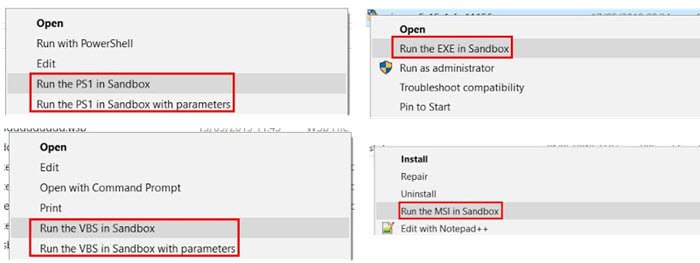
سيتعين عليك استخدام أداة خارجية تأتي في شكل برنامج نصي PowerShell . يضيف خيار Run in Sandbox في قائمة السياق. عندما تنقر بزر الماوس الأيمن على ملفات مثل PS1 و VBS و EXE و MSI و ZIP ، يمكنك تشغيل هذه الملفات مباشرة في Sandbox .
بمجرد التثبيت ، كل ما عليك فعله هو النقر بزر الماوس الأيمن على الملف واختيار تشغيل الملف في Sandbox . قد يُطلب منك إذن المسؤول ، ولا بأس بذلك.
كيف يتم تثبيت هذه الأداة؟
قم بتنزيل البرنامج النصي من Github ، واستخرجه(Github,) . ثم حدد موقع تشغيل(Run) الملف Add_Sandbox_ContextMenu.ps1 . إذا كان لديك PowerShell على جهاز الكمبيوتر الخاص بك ، فيجب أن يعمل ملف البرنامج النصي.
بمجرد اكتمال تنفيذ البرنامج النصي ، سيضيف خيار ملفات PS1 و VBS و EXE و MSI . يضيف أيضًا خيارًا آخر يتيح لك مشاركة مجلد معين في Sandbox .
ماذا يحدث في الخلفية؟
بمجرد تشغيل ملف في Sandbox ، سيتم إنشاء ملف WSB . سيقوم بعد ذلك بإنشاء أمر بدء التشغيل باستخدام مسار الملف والنوع (exe ، ps1 ، vbs ، MSI ). ستتم إضافة مجلد الملف كمجلد مشترك. يتم تمكين خيارات (Networking)VGPU والشبكات افتراضيًا. يمكنك تغيير ذلك في الملف Sandbox_Config.xml ، الموجود في مجلد Run_in_Sandbox .
لذلك في المرة القادمة عندما تريد تشغيل برنامج مدعوم ، كل ما تحتاج إليه هو النقر بزر الماوس الأيمن فوقه ، وسيكون لديك خيار التشغيل في Windows Sandbox . عند القيام بذلك ، سيتم إنشاء ملف تكوين Sandbox على سطح المكتب الخاص بك باستخدام اسم الملف. سيقوم بعد ذلك بتشغيل Sandbox تلقائيًا مع التكوين المحدد.
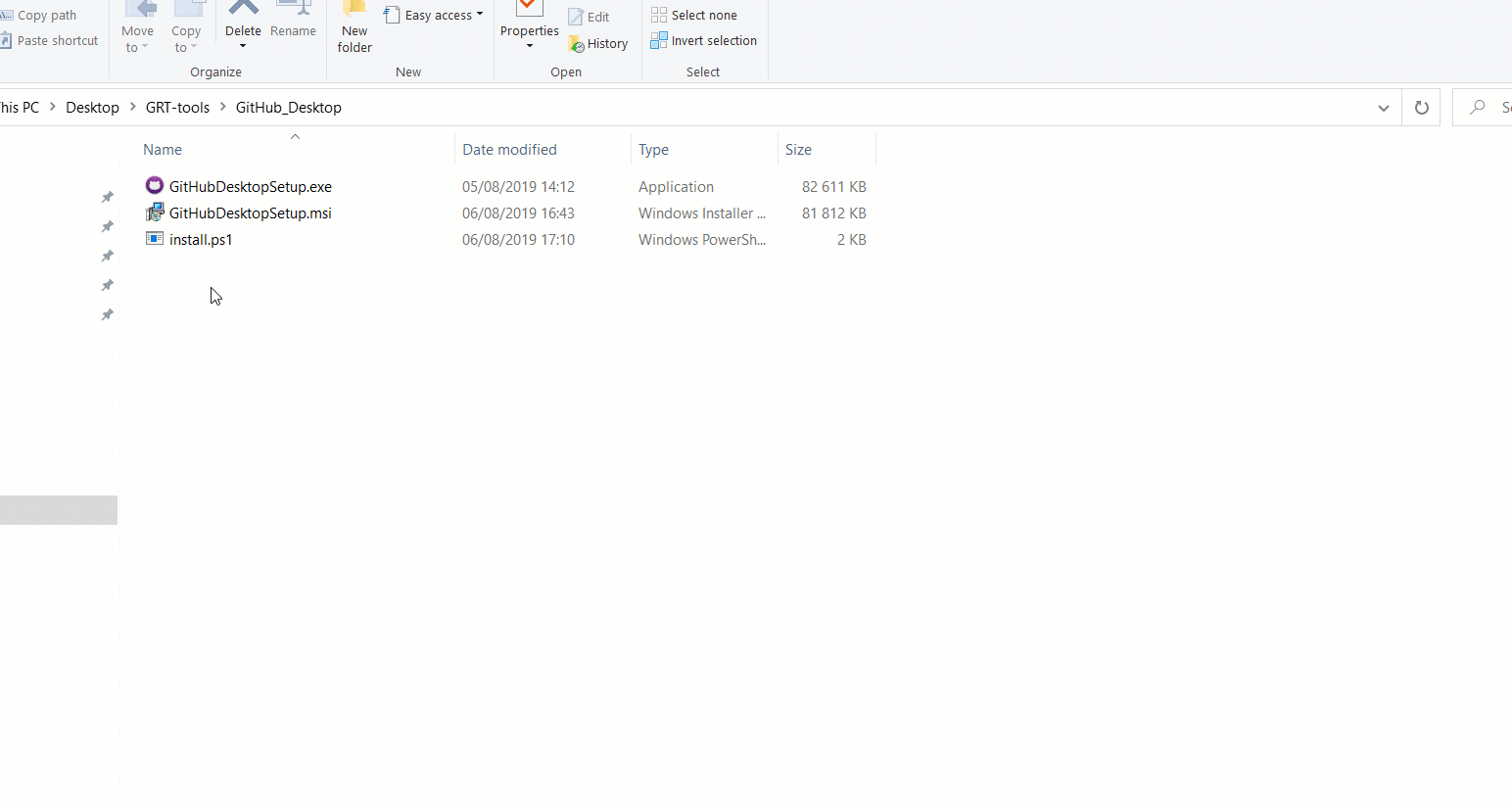
عندما يتم إنشاء ملف exe للتشغيل في Sandbox ، فإنه سيوفر واجهة مستخدم رسومية(GUI) حيث يمكنك إدخال المعلمات أو الوسائط إذا كان ملف exe أو البرنامج النصي يحتاج إليها.
سيكون عليك اختيار تشغيله مع المعلمات للكشف عن مربع المعلمات.
Related posts
Remove or Add EFS File ownership من Context Menu في Windows 10
Add Unblock option للملفات التي تم تنزيلها في Context Menu من Windows 10
Add or Remove Pin للبدء من Context Menu في Windows 10
Add Copy إلى Folder and Move إلى Folder في Context Menu في Windows 10
أضف نافذة الأوامر المفتوحة هنا كمسؤول في قائمة سياق Windows 10
كيفية إضافة Create Restore Point item إلى Context Menu في Windows 10
كيفية تنزيل Subtitles ل Movies باستخدام قائمة السياق في Windows
كيفية إضافة PowerShell إلى Context Menu في Windows 10
كيفية إزالة Share مع Skype Context Menu item في Windows 10
مسح Clipboard باستخدام Shortcut، CMD or Context Menu في Windows 10
كيفية إضافة إعدادات إلى القائمة Desktop context في Windows 11/10
ويندوز 10 Image Preview مفقود من Context Menu
كيفية إزالة العقارات من Recycle Bin Context Menu في Windows 10
قم بإزالة Cast to Device Option من قائمة السياق في Windows 10
Add Open Windows Terminal كمسؤول في Context Menu
Add أو إزالة Hardware tab في Drive Properties في Windows 10
تمكين أو تعطيل Audio Input في Windows Sandbox في Windows 10
كيفية فتح Command Prompt في مجلد في Windows 10
إزالة Move إلى OneDrive من Context Menu في Windows 10
Hide Toolbars option في Taskbar Context Menu في Windows 10
